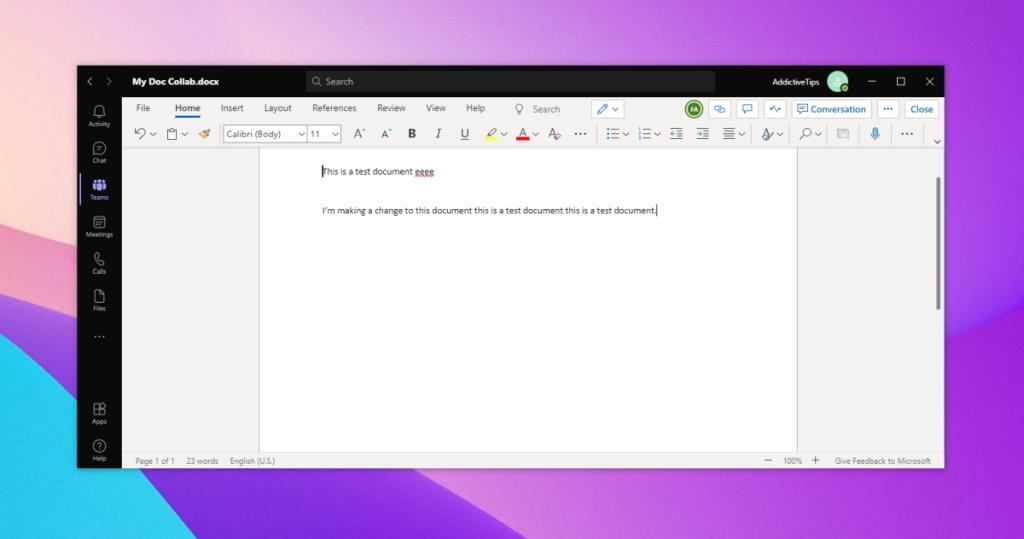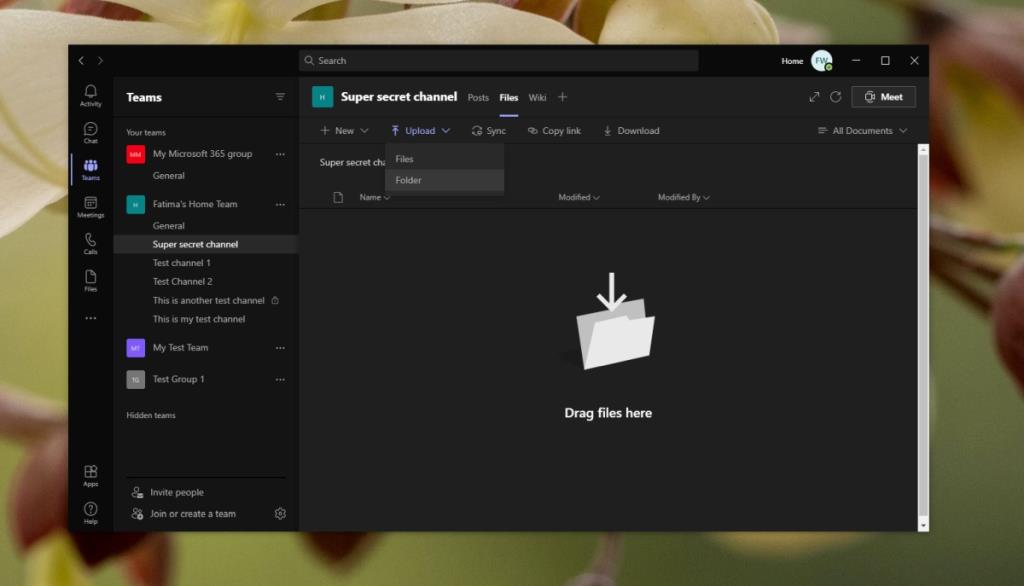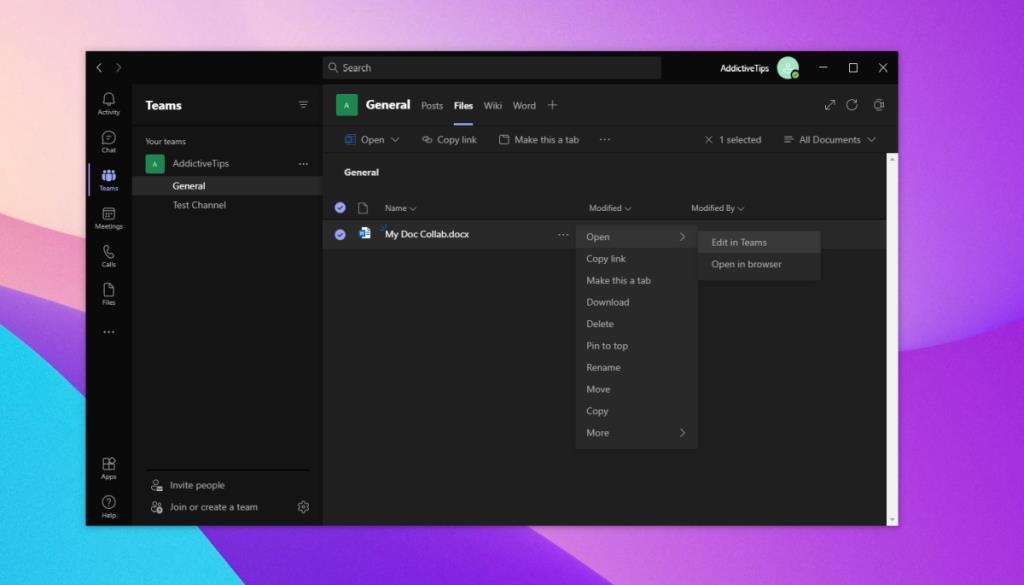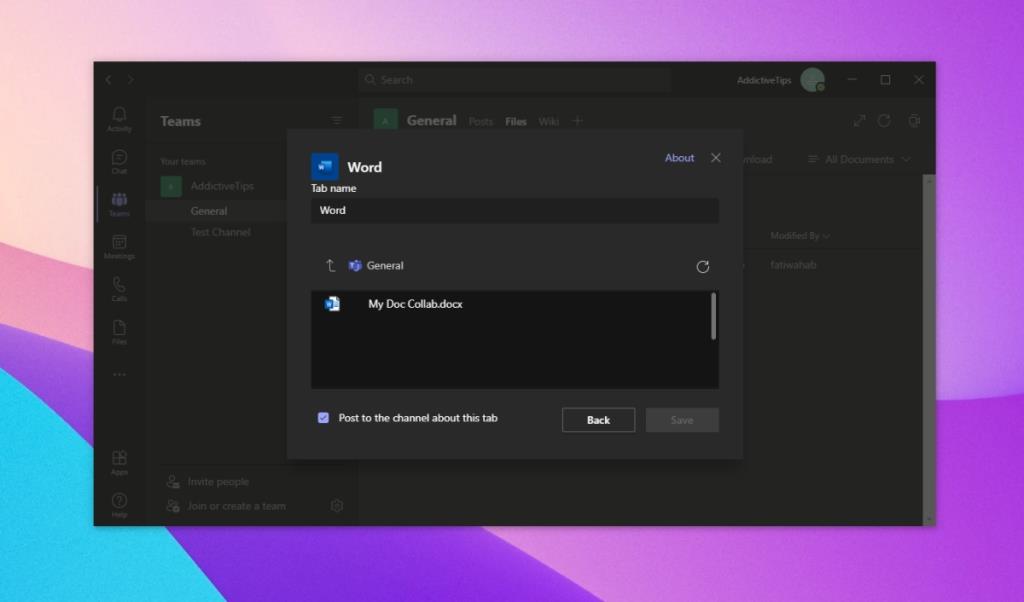Microsoft Teams , işbirliği araçlarıyla tanınır, ancak çoğu zaman ��evrimiçi toplantı özellikleri onları gölgede bırakır. Belge işbirliği, dosya türleri için çalışır; belgeler, sunumlar ve elektronik tablolar ve bir kanal üzerinden paylaşılan herhangi bir dosya üzerinde çalışmak için kullanabilirsiniz.
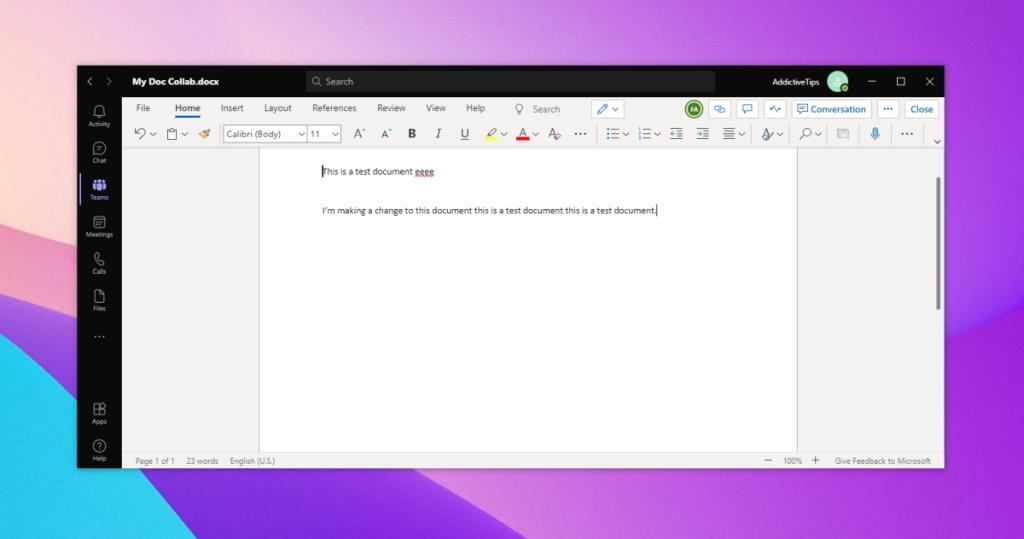
Microsoft Teams belge işbirliği aracı
Microsoft Teams belge işbirliği aracı, bir kanala yüklenen dosyalardan herhangi biri için kullanılabilir. Dosyalar sekmesinden bir dosyayı açabilir veya üzerinde işbirliğini kolaylaştırmak için dosyayı bir sekme olarak ekleyebilirsiniz.
Kanala dosya ekle
Ekip üyeleriyle bir dosya üzerinde işbirliği yapmak için dosyayı bir ekibin kanalına eklemeniz gerekir.
- Microsoft Teams'i açın .
- Soldaki sütundan Ekipler'i seçin .
- Bir ekibe gidin ve bir kanal seçin.
- Git Dosyalar sekmesinin.
- Yeni veya Yükle'ye tıklayın ve yeni bir dosya oluşturun veya masaüstünüzden bir tane yükleyin.
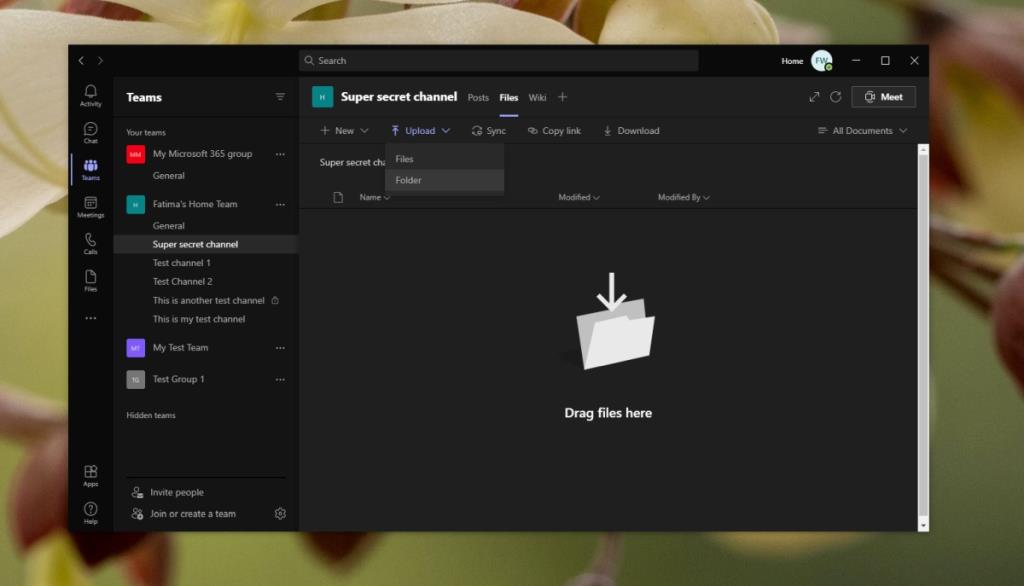
Microsoft Teams belge işbirliği aracını kullanın
Bir dosya yüklendikten sonra , bir kanalın parçası olan tüm ekip üyeleri tarafından görülebilir. Ekip üyeleri, dosyayı nasıl açacağını veya sekme olarak nasıl ekleyeceğini bilmelidir. Dosya açıldığında, bir ekip üyesi dosyada değişiklik yapabilir.
Microsoft Teams'de düzenlemek üzere bir dosyayı açmak için aşağıdaki adımları izleyin.
- Microsoft Teams'i açın .
- Ekibe ve dosyanın yüklendiği kanala gidin .
- Git Dosyalar sekmesinin.
- Bir dosyanın yanındaki daha fazla seçenek düğmesine tıklayın ve Takımlarda Aç>Düzenle'yi seçin .
- Belge açılacak ve bunu düzenlemeye başlayabilirsiniz.
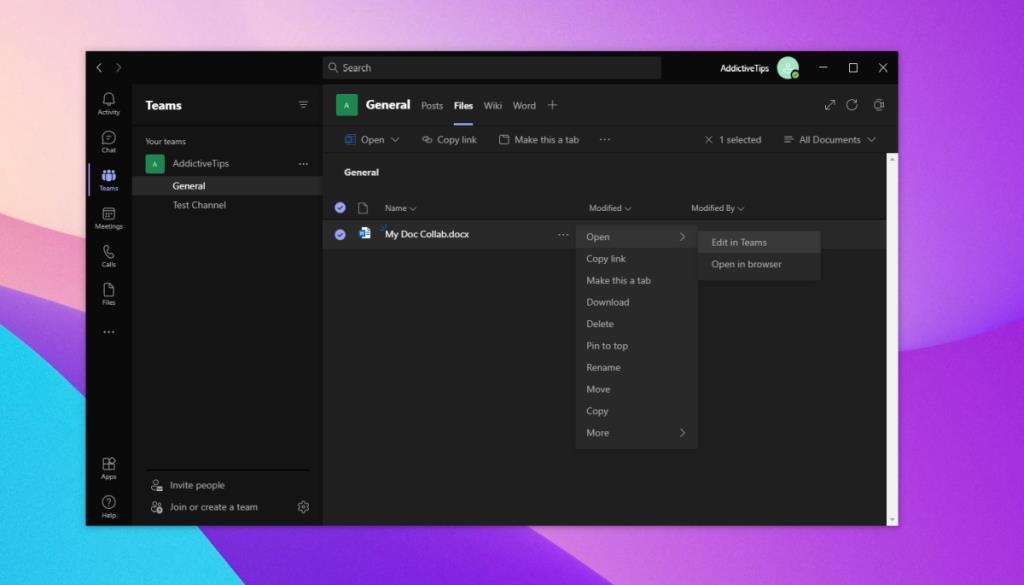
Belgeyi sekme olarak eklemek için aşağıdaki adımları izleyin.
- Microsoft Teams'i açın .
- Ekibe gidin ve dosyanın yüklendiği kanala gidin .
- Dosyanın türünü belirleyin , yani bir Word, Powerpoint veya Excel dosyası.
- Kanaldaki sekmeler boyunca artı düğmesine tıklayın ve dosyayı açacak uygulamayı ekleyin, örneğin bir belge dosyası için Word ekleyin.
- Listelenenlerden dosyayı seçin .
- Ekle'yi tıklayın.
- Tüm kullanıcılar sekmeye doğrudan erişebilir ve içinde açık olan dosyayı düzenleyebilir .
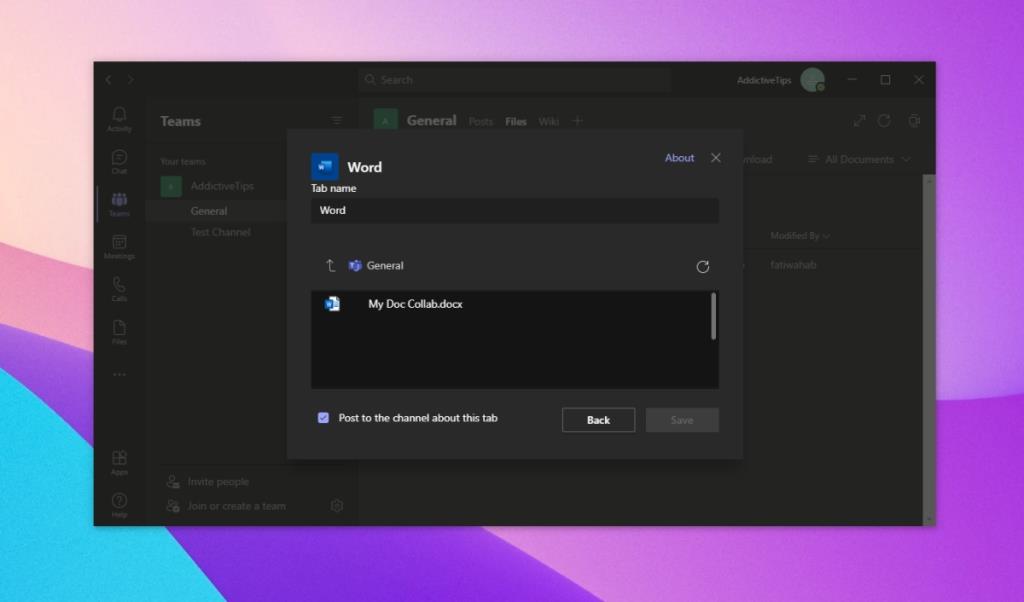
Çözüm
Düzenleme canlı olarak gösterilir ve bir belgede yapılan tüm değişiklikler saniyeler içinde senkronize edilir. Dosyayı açtığınızda, en son kimin açtığını görebileceksiniz. Diğer ekip üyeleri tarafından yapılan değişiklikleri görüntülemek için dosyayı Teams'de açın ve Yakala düğmesine tıklayın. Belgeye yapılan yeni eklemeler mavi bir nokta ile vurgulanacaktır.